Incorpore tabelas e gráficos no WordPress com Avada
Quatro cliques. Isso é tudo o que é preciso para incorporar uma tabela ou gráfico em seus posts e páginas do WordPress com o construtor Avada Live: quatro cliques simples. A nova integração do WP Table Manager com o Avada segue nossas integrações anteriores com os editores Elementor e Divi , permitindo que você gerencie e insira planilhas, tabelas e visualizações em temas e modelos com uma facilidade sem precedentes.
Usar o Avada para projetar seus temas e modelos é fácil, e adicionar WP Table Manager se adapta ao seu fluxo de trabalho. Você pode usar a nova integração para incorporar qualquer tabela, sejam elas criadas do zero ou importadas do Google Drive, Office 365 ou outros arquivos do Excel. Neste post veremos como é fácil gerenciar ou incorporar planilhas e gráficos no editor Avada.
Procurando uma solução robusta de gerenciamento de tabelas para sites de clientes?
De tabelas de preços a comparações de produtos, este plug-in oferece recursos poderosos para apresentar dados de maneira clara e fácil de usar.
Obtenha vantagem competitiva agora!
Incorporar tabelas WordPress em temas Avada
Avada não é nada senão intuitivo. Felizmente, transformar suas planilhas em tabelas WordPress é tão fácil quanto. Para inserir tabelas em seus posts ou páginas do WordPress, abra seu editor Avada e insira um novo elemento.
Adicionar um elemento leva apenas quatro cliques. Como de costume, os novos blocos recebem o nome do WP Table Manager . Procure o WP Table Manager Table e clique nele para adicioná-lo ao seu post ou página. Em Escolher tabela à esquerda da tela, há um WP Table Manager : clique nele.
Assim que você clicar neste botão, o Avada iniciará um navegador de mesa. O terceiro clique é selecionar a planilha que você deseja inserir em seu conteúdo. Este gerenciador é totalmente funcional, então você pode até criar uma nova mesa usando o menu na área superior esquerda.
Quer você escolha uma tabela existente ou crie uma nova tabela, o quarto clique é o botão no canto inferior direito. Após selecionar a planilha que deseja incorporar, clique em Inserir esta tabela e você deverá ver sua nova tabela em seu tema Avada. Quatro cliques: adicione o elemento, edite-o, selecione uma planilha e insira a tabela.
Gerenciando tabelas do construtor de tema Avada
Anteriormente, dissemos que o navegador de tabelas não é apenas cosmético. Depois de clicar no WP Table Manager Table no Avada, você pode usar o gerenciador de tabelas como um editor completo diretamente do construtor Avada Live.
Na verdade, se você clicar no nome de uma tabela, você será levado ao editor próprio do WP Table Manager. Também é um editor totalmente funcional, o que significa que você pode editar os dados, o estilo da planilha e muito mais sem precisar sair do construtor Avada Live.
Você pode criar uma nova tabela da mesma maneira. Use o lightbox do WP Table Managerpara criar uma nova planilha no canto superior esquerdo. Você se encontrará novamente no editor de tabelas, onde poderá preencher sua planilha com novos dados e personalizá-la.
O melhor de tudo é que ao inserir a tabela em seu editor Avada, você obtém uma visualização ao vivo de seus dados. Use isso a seu favor; se você encontrar um erro nos dados da sua planilha ou quiser ajustar o estilo, não há necessidade de sair do editor Avada: basta clicar na tabela e editá-la no construtor.
Incorporar gráficos em modelos Avada
Por que contar uma história quando você pode mostrá-la? WP Table Manager envolve mais do que planilhas e dados. Os gráficos do WP Table Managerpermitem que você faça exatamente isso, e você pode aproveitar as visualizações que cria a partir de tabelas para embelezar seu conteúdo WordPress com o editor Avada também.
O fluxo é muito semelhante ao anterior. No construtor Avada Live, procure o WP Table Manager Chart e clique nele. Clique em qualquer planilha no navegador para carregar seus gráficos. Clique em qualquer visualização para selecioná-la e pressione o Inserir este gráfico para adicioná-la ao construtor Avada Live.
Se ainda não houver gráficos, ou se você quiser criar um novo, clique no gerenciador de tabelas para carregar novamente o editor de tabelas. A partir daqui, você pode criar gráficos normalmente usando o menu Gráficos Lembre-se de primeiro selecionar os dados que deseja adicionar ao gráfico e, em seguida, criar a visualização.
Editando gráficos do construtor Avada Live
Enquanto estiver aqui, lembre-se de que você está usando o editor totalmente funcional do WP Table Manager. Isso significa que ao inserir visualizações, sejam elas novas ou gráficos existentes, você pode editá-las diretamente no construtor Avada Live.
Todas as ferramentas que você pode usar no editor de gráficos WP Table Manager estão disponíveis aqui. Você pode alterar o intervalo de dados a serem exibidos na visualização, alterar cores e dimensões e muito mais.
Não há necessidade de alterar seu fluxo de trabalho para começar a trabalhar com tabelas, planilhas e gráficos no construtor Adava Live. Incorpore e edite seus dados e estilo sem sair do editor de temas. Tudo está a apenas quatro cliques de distância.
Chamando todos os webmasters!
Melhore os sites de seus clientes com WP Table Manager . Gerencie e personalize facilmente tabelas, gráficos e planilhas, fornecendo aos clientes visualizações de dados dinâmicas e envolventes.
Atualize seus serviços de web design hoje!
Você está interessado no WP Table Manager ? Se você quiser saber mais sobre o editor de tabelas e gráficos e como adicioná-lo ao seu fluxo de trabalho Avada para enriquecer suas postagens e páginas do WordPress, clique aqui .
Ao se inscrever no blog, enviaremos um e-mail quando houver novas atualizações no site para que você não perca.

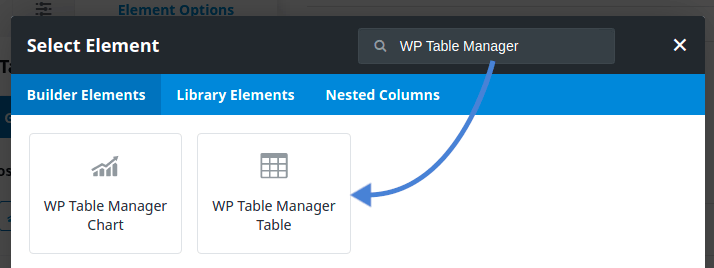
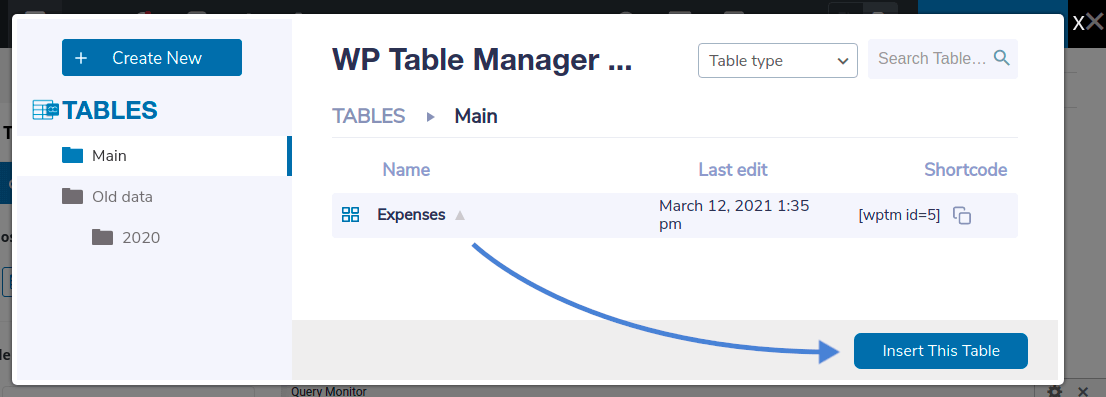
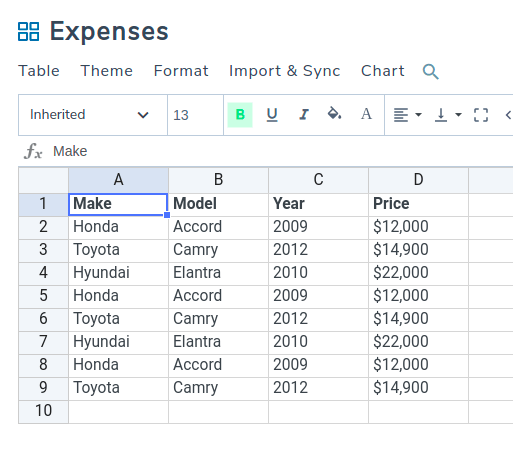
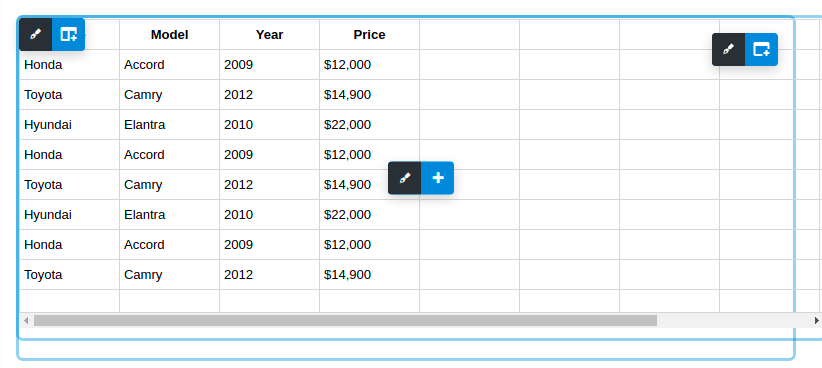
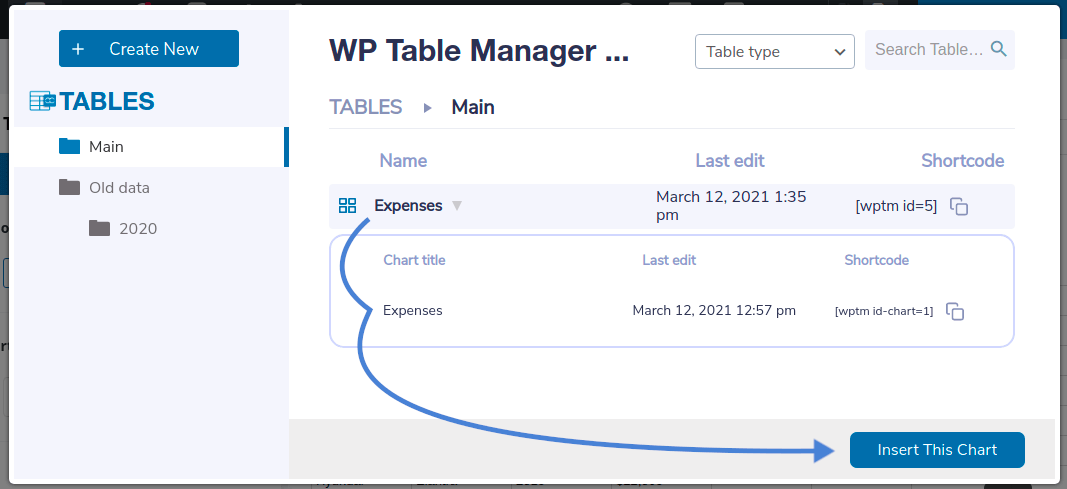



Comentários